Як завантажити та встановити Safari на Windows 11
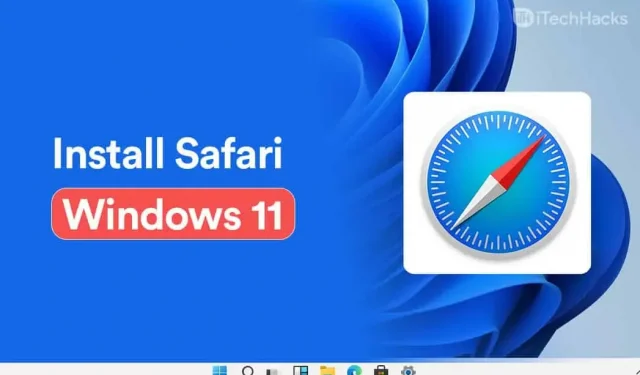
Safari, вбудований браузер для macOS X, також доступний у Windows 11. Це браузер за умовчанням на всіх пристроях Apple. Хоча зараз Chrome є найпопулярнішим браузером серед більшості користувачів, користувачі Apple все ще віддають перевагу Safari. У цьому посібнику ми розповімо, як завантажити та встановити Safari на ПК з Windows 11.
Завантажте та встановіть Safari на Windows 11
Safari — веб-браузер для пристроїв Apple. Apple стверджує, що це найшвидший браузер на ринку. Вони стверджують, що для часто відвідуваних веб-сайтів Chrome завантажується на 50% довше, ніж Safari. Порівняння та контрольні показники також доступні на домашній сторінці Safari. Оскільки він створений спеціально для пристроїв Apple, він також допомагає подовжити термін служби акумулятора. Apple стверджує, що порівняно з Chrome і Firefox ви можете переглядати веб-сторінки на годину довше.
Завдяки постійному розвитку технологічного середовища користуються попитом все більш зручні веб-браузери. Щодня користувачі в усьому світі шукають безпечні та прості у використанні веб-переглядачі з різних причин, зокрема для банківських операцій, транзакцій та онлайн-покупок.
Цей веб-переглядач розроблено з урахуванням простоти використання. Він також надає унікальні інструменти та функції, яких немає більше ніде на ринку. Дивовижні функції та простий дизайн Safari справили сильне враження на користувачів завдяки репутації Apple.
Завантажте та встановіть Safari на Windows 11
Ви можете встановити браузер Safari на свій комп’ютер з Windows 11, виконавши такі дії.
Крок 1. Ви можете завантажити Safari для Windows 11 за посиланням нижче.
Крок 2: натисніть кнопку «Завантажити», коли відкриється посилання. Дочекайтеся завершення завантаження.
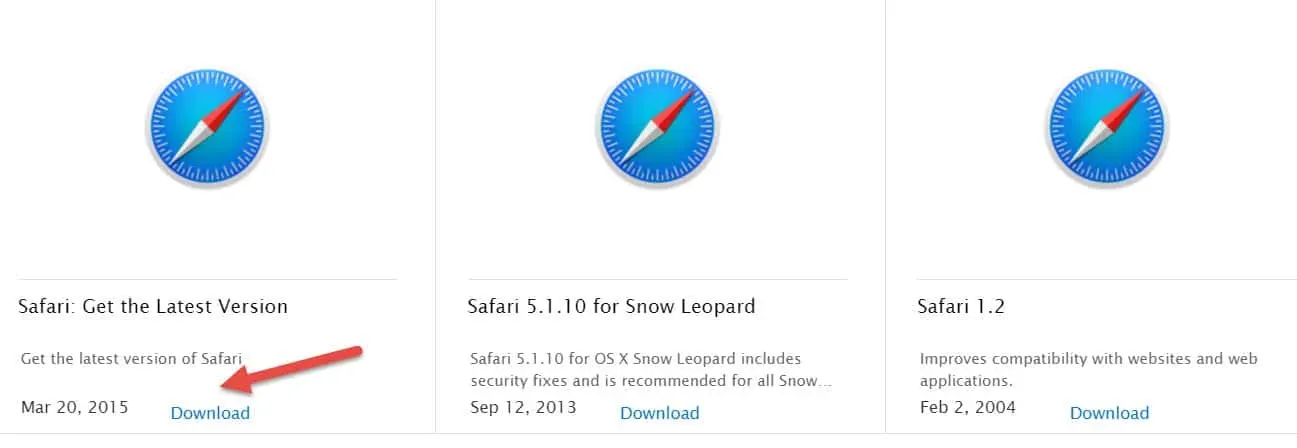
Крок 3. Після завершення завантаження знайдіть місце, куди ви завантажили Safari. І відкрийте програму.
Крок 4. Після відкриття Safari виберіть «Далі».
Крок 5. Виберіть Я приймаю умови ліцензії. Натисніть «Далі.
Крок 6. Поставте тут усі прапорці. Натисніть «Далі».
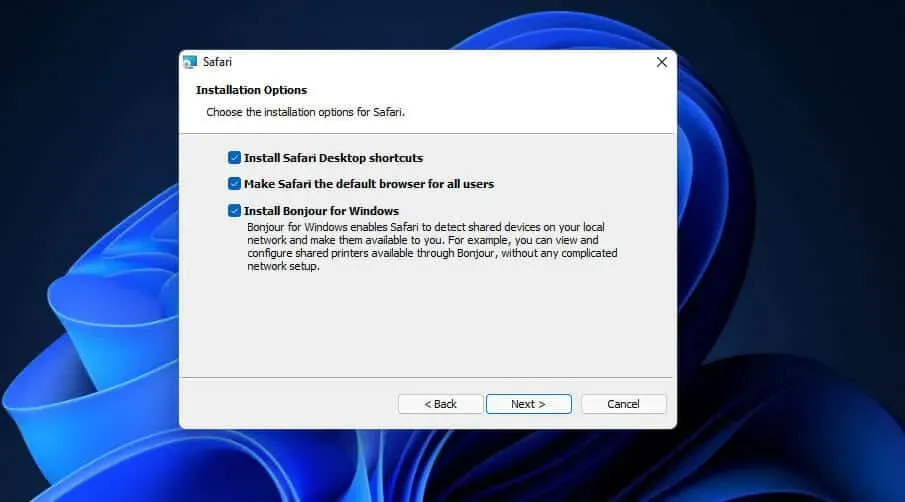
Крок 7. Натисніть кнопку «Встановити». Інша річ, яку ви можете зробити, це змінити розташування файлу, де він буде встановлений. Коли це буде зроблено, дочекайтеся завершення встановлення.
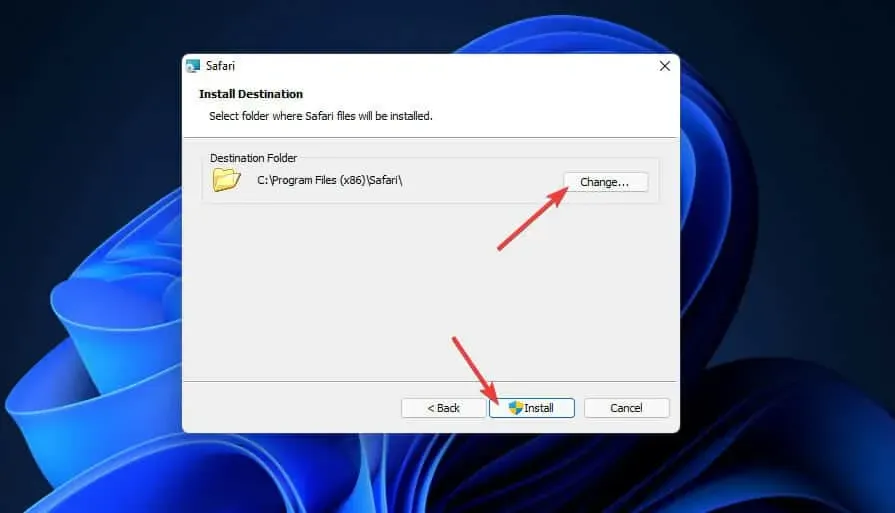
Крок 8. Натисніть «Готово», щоб завершити процес.
Крок 9. Дочекайтеся запуску Safari. Тоді ви можете використовувати його.
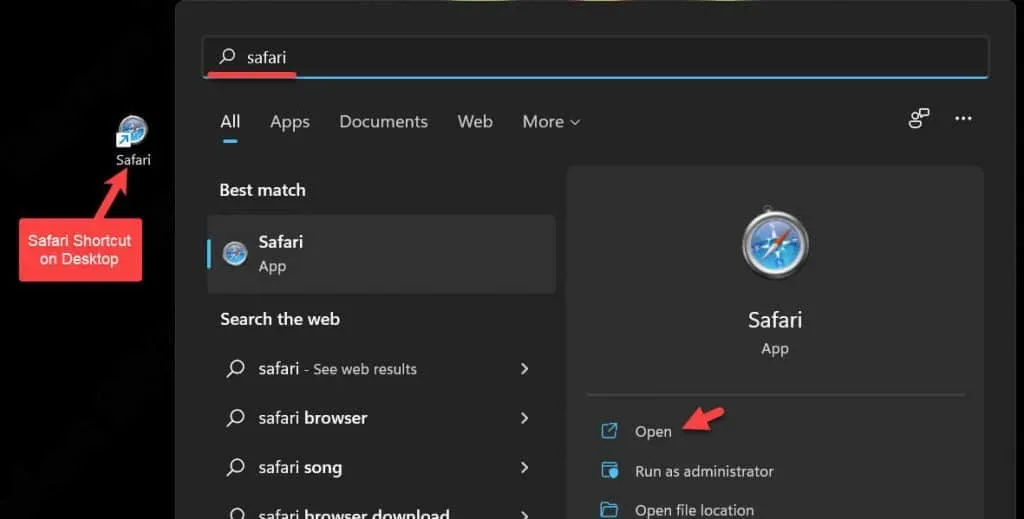
Висновок – Safari для Windows 11
Ось як завантажити та встановити Safari на Windows 11. Ви можете легко завантажити та встановити Safari на свій ПК з Windows 11. Оскільки Safari розроблено для комп’ютерів Mac, іноді він може виходити з ладу або не працювати належним чином. Тому краще використовувати Chrome, Firefox, а не Safari.



Залишити відповідь